Wi-Fiルーターにセキュリティー(暗号化キー・WPA-PSK)を設定する方法
Q
詳細
Wi-Fiルーターにセキュリティー(暗号化キー・WPA-PSK)を設定する方法をおしえてください。
A
暗号化キーは文字入力(8文字~63文字)と16進数入力(64桁)を選択することができます。
文字入力の場合、暗号化キーは[半角英数字][記号]で入力してください。
入力文字は大文字小文字の区別をします。
間違えないようご注意ください。
Wi-Fiルーター「WPA-PSK」対応表
| 商品型番 | ファームウェア | WPA-AES | WPA-TKIP |
|---|---|---|---|
|
WHR2-A54G54 (IEEE802.11a側) |
Ver 2.20preβ以降 | ○ | ○ |
| WBR2-G54 | Ver 2.30以降 | ○ | ○ |
| WBR-G54 | Ver 1.30以降 | ○ | ○ |
| WBR-B11 | Ver 1.30以降 | × | ○ |
| WLA-G54 | Ver 2.20以降 | ○ | ○ |
対象商品で表内に記載のない商品は、出荷時よりWPA-PSKに対応しています。
WBR-G54L/P、WYR-G54/Pは「TKIP」対応です。「AES」には対応していません。
WHR2-A54G54 の IEEE802.11g側は出荷時より WPA-PSK に対応しています。
Wi-Fiルーター本体へ暗号化キー(WPA-PSK)を設定する方法
1. Wi-Fiルーターの設定画面を表示させます。
設定画面の表示方法は下記FAQまたは、商品添付の取扱説明書をご覧ください。
2. 画面上部の「機能設定」をクリックします。
3. 「無線の信号を暗号化する (WEP/TKIP/AES)」をクリックします。
4. [TKIP]または[AES]を選択し、「進む」をクリックします。

5. 「WPA-PSK(事前共有キー) 」を入力して、「進む」をクリックします。

6. 「AirStationの暗号化の設定は完了しました」の表示を確認し、「設定完了」のボタンをクリックします。
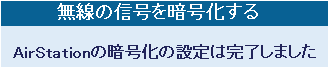
7. 無線パソコンの場合、Wi-Fiルーターに再接続してください。
その際、Wi-Fiルーターに設定した暗号化キーを間違えないよう入力してください。
以上で設定完了です。
このご質問の対象となる商品・OS・接続機器を表示
商品
OS・接続機器
チャット・LINEでのサポートについて
下記商品はチャット・LINEでのサポート対象外のため、電話またはメールにてお問合せいただきますようお願いいたします。
法人様向けネットワーク商品
ネットワーク対応ハードディスク(TeraStation)
<注意事項>
以下のいずれかに該当する場合、お客様の同意なくチャット・LINEでのサポートを終了させていただく場合がございます。ご了承ください。
同一のお客様から同一内容のお問合せ等の入力が複数あった場合
本サービスに関係のない画像・動画・スタンプ等が送信された場合
一定時間以上お客様からの返信がされない場合
営業時間
<オペレーター受付時間>
月~土・祝 9:30~21:00
日 9:30~17:30
※AIによる自動応答は24時間ご利用いただけます。
メールで相談について
個人向けWi-Fi/有線LAN製品、ストレージ製品のお客様にはメールで問い合わせいただく前にAIが問題解決のお手伝いを行います。
いずれかを選択して進んでください。
 Wi-Fi(無線LAN)
Wi-Fi(無線LAN) 有線LAN
有線LAN HDD(ハードディスク)・NAS
HDD(ハードディスク)・NAS SSD
SSD ブルーレイ/DVD/CDドライブ
ブルーレイ/DVD/CDドライブ メモリー
メモリー USBメモリー
USBメモリー メモリーカード・カードリーダー/ライター
メモリーカード・カードリーダー/ライター 映像/音響機器
映像/音響機器 ケーブル
ケーブル マウス・キーボード・入力機器
マウス・キーボード・入力機器 Webカメラ・ヘッドセット
Webカメラ・ヘッドセット スマートフォンアクセサリー
スマートフォンアクセサリー タブレットアクセサリー
タブレットアクセサリー 電源関連用品
電源関連用品 アクセサリー・収納
アクセサリー・収納 テレビアクセサリー
テレビアクセサリー その他周辺機器
その他周辺機器 法人向けWi-Fi(無線LAN)
法人向けWi-Fi(無線LAN) 法人向け有線LAN
法人向け有線LAN LTEルーター
LTEルーター 法人向けNAS・HDD
法人向けNAS・HDD SSD
SSD ブルーレイ/DVD/CDドライブ
ブルーレイ/DVD/CDドライブ 法人向けメモリー・組込み/OEM
法人向けメモリー・組込み/OEM 法人向けUSBメモリー
法人向けUSBメモリー メモリーカード・カードリーダー/ライター
メモリーカード・カードリーダー/ライター 映像/音響機器
映像/音響機器 法人向け液晶ディスプレイ
法人向け液晶ディスプレイ 法人向けケーブル
法人向けケーブル 法人向けマウス・キーボード・入力機器
法人向けマウス・キーボード・入力機器 法人向けヘッドセット
法人向けヘッドセット 法人向けスマートフォンアクセサリー
法人向けスマートフォンアクセサリー 法人向けタブレットアクセサリー
法人向けタブレットアクセサリー 法人向け電源関連用品
法人向け電源関連用品 法人向けアクセサリー・収納
法人向けアクセサリー・収納 テレビアクセサリー
テレビアクセサリー オフィスサプライ
オフィスサプライ その他周辺機器
その他周辺機器 データ消去
データ消去
